(这里写自定义目录标题)

以前idea的官网后面有官网俩字,现在没有了,你可以看他的具体网址,因为idea是==Jetbrains==公司的产品,找到这个域名的指定没错。

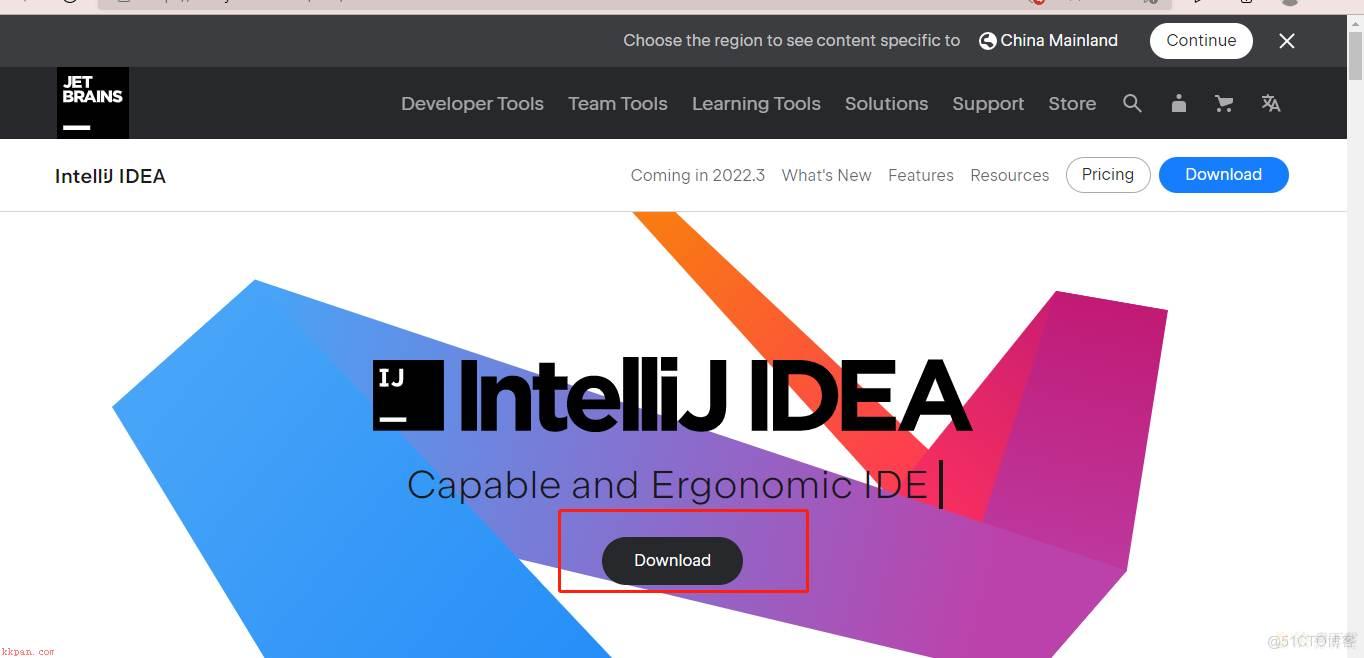 映入眼帘大字Download下载,跳转到下一个页面
映入眼帘大字Download下载,跳转到下一个页面
1.选择你的系统,大概率你是Windows,第一个就是Windows了 2.选择你想要下载专业版还是社区版 <font color=blue>蓝色的</font>
Ultimate 终极版 For web and enterprise development 用于网络和企业开发
黑色的
Community 社区版 For JVM and Android development 用于 JVM 和 Android 开发
或许不太明白两者区别
5. Ultimate和Community对比
往下拉可以看到这两者的对比
你也可以点Compare editions按钮看详细的对比

官网解释: 免费的IntelliJ IDEA社区版建立在开源代码之上,用于纯JVM开发。 付费的IntelliJ IDEA Ultimate专为全栈和企业开发而设计,支持广泛的后端和前端框架和技术。它包括分析和数据库工具、HTTP 客户端以及更多开箱即用的专业开发人员功能。
根据自己的情况而定,如果你是初学者,社区版免费的就够用了。
6.下载
返回到download第一层,如下界面
如果直接点Ultimate或者Community的下载,下载就是最新的版本。 如果对版本有要求可以点击Other version来进行更多的版本选择。 选好版本就可以下载了。
7.安装
点击打开文件
点击Next
destination folder 目的地文件夹 点击Browse...(浏览) 也就是所谓的自定义安装路径,自己选择路径就好了 不过建议
把这个文件名字copy下来当你的文件名
点击确定
点击Next
上图勾选为创建快捷方式,点击next
直接点击Install,安装
出现这个界面那就等等吧
点击finish完成,在桌面就可以看到你安装好的idea了